So funktioniert Steam In-Home-Streaming
Sie möchten aktuelle 3D-Games auf einem nicht mehr ganz taufrischen Laptop oder dem flüsterleisen HTPC im Wohnzimmer spielen? Dann sollten Sie Steams In-Home-Streaming kennen.
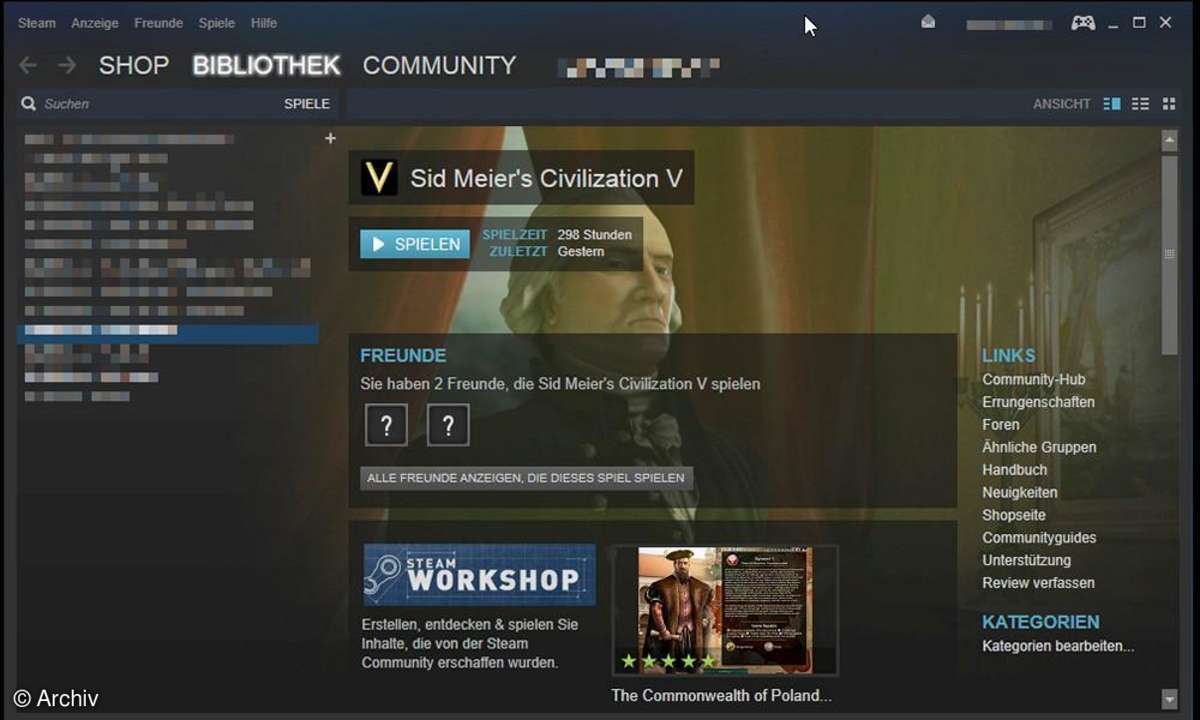
Steam In-Home-Streaming
Als Server-PC kommt für Steam In-Home-Streaming Stand Oktober 2014 ausschließlich ein PC mit Windows ab Vista in Frage. Hier sollten Sie das Spiel installieren und anschließend einmal starten. So vermeiden Sie Wartezeiten beim ersten Aufruf des Streamings. Als Client dienen Windows, OSX oder Linux. Für Android, iOS oder Mini-PCs wie den Raspberry Pi gibt es bislang keine Steam-Software.
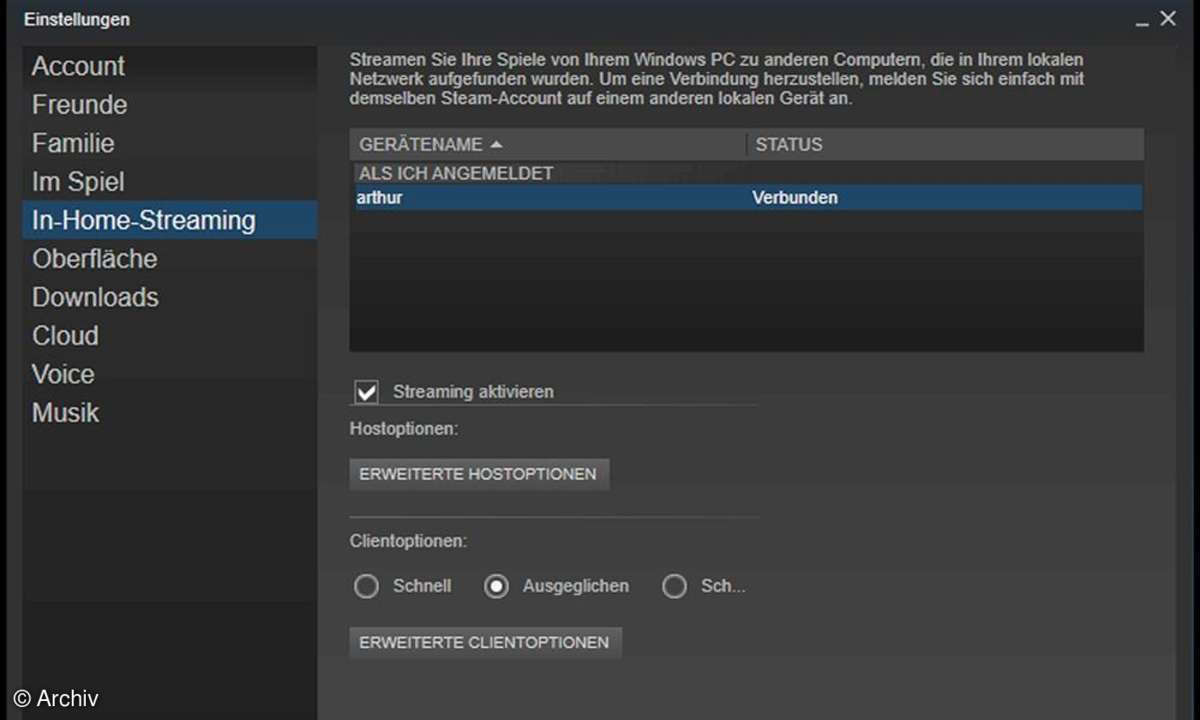
Steam In-Home-Streaming
In den Steam-Einstellungen gibt es für In-Home-Streaming eine eigene Rubrik. Diese ist unterteilt in die Host-Einstellungen und die Client-Einstellungen. Die Host-Einstellungen greifen, wenn der PC als Steam-Server verwendet wird. Die Client-Einstellungen wirken auf dem PC, den Sie zum Spielen verwenden.
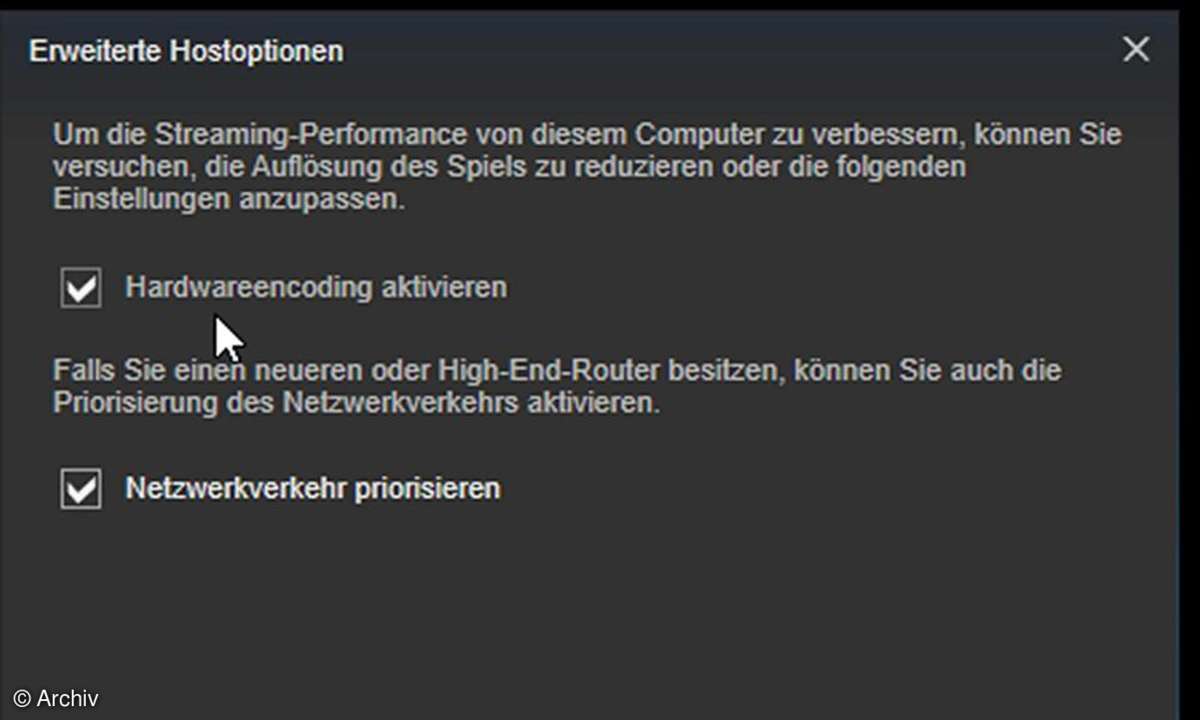
Steam In-Home-Streaming
Verblüffenderweise hat Steam diese beiden wichtigen Host-Optionen auf unserem System nicht aktiviert. Dabei wirkt sich speziell das Hardware-Encoding positiv auf die Leistung aus. Die Netzwerkpriorisierung funktioniert hingegen nur bei aktuellen Routern. Es schadet nach unserer Erfahrung aber nichts, sie auf Verdacht zu aktivieren.
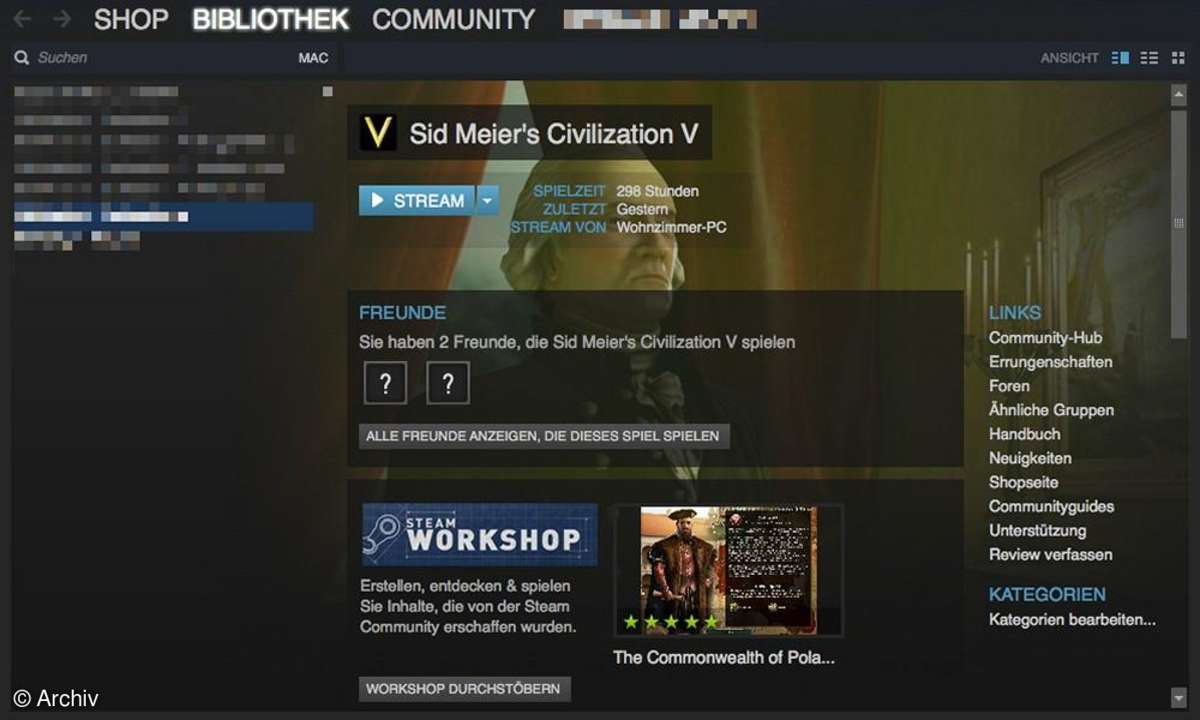
Steam In-Home-Streaming
Zu den Grundlagen des In-Home-Streamings zählt auch, dass Sie sich auf beiden Computern mit dem selben Steam-Benutzerkonto einloggen. Ist der Titel auf dem Client nicht installiert, wird er dort automatisch mit dem "Stream"-Knopf angezeigt. Anderenfalls müssen Sie auf die kleine Pfeilspitze rechts des Knopfes klicken und dort die Stream-Funktion auswählen.
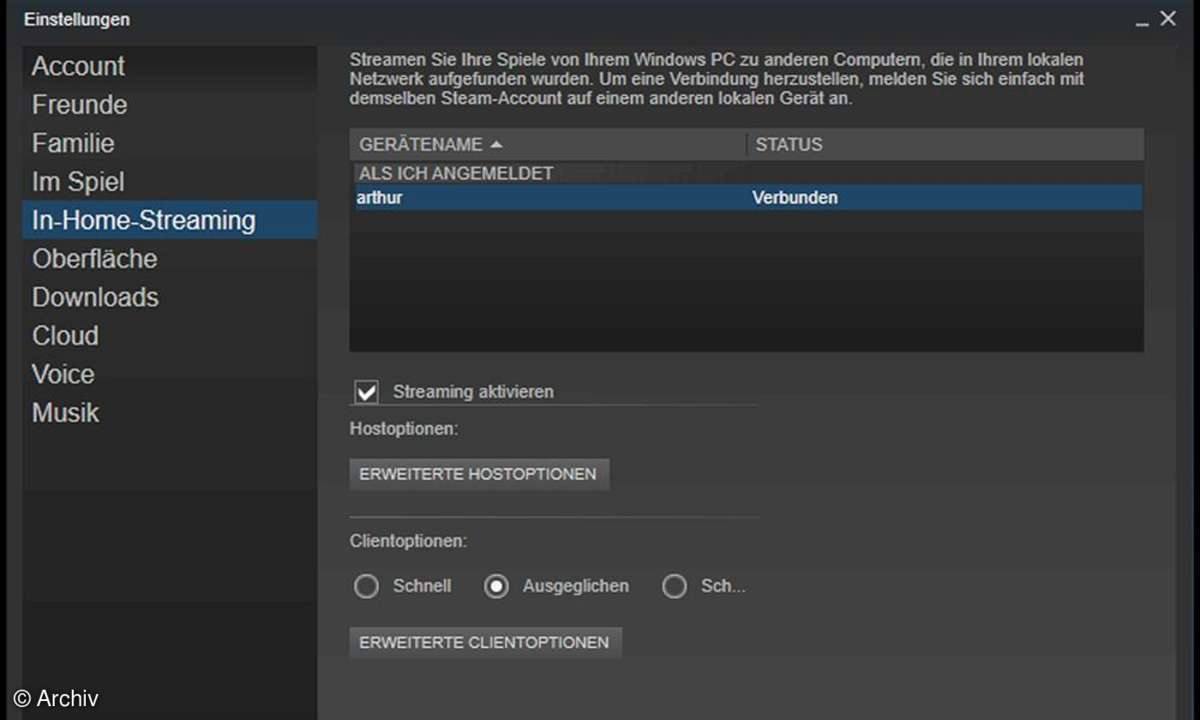
Steam In-Home-Streaming
Auch auf dem Client empfiehlt sich ein Blick in die Einstellungen. Wir haben auf einem 2011er MacBook Pro die Option "Schön" ausgewählt, die hier nur ansatzweise zu sehen ist. In den ...
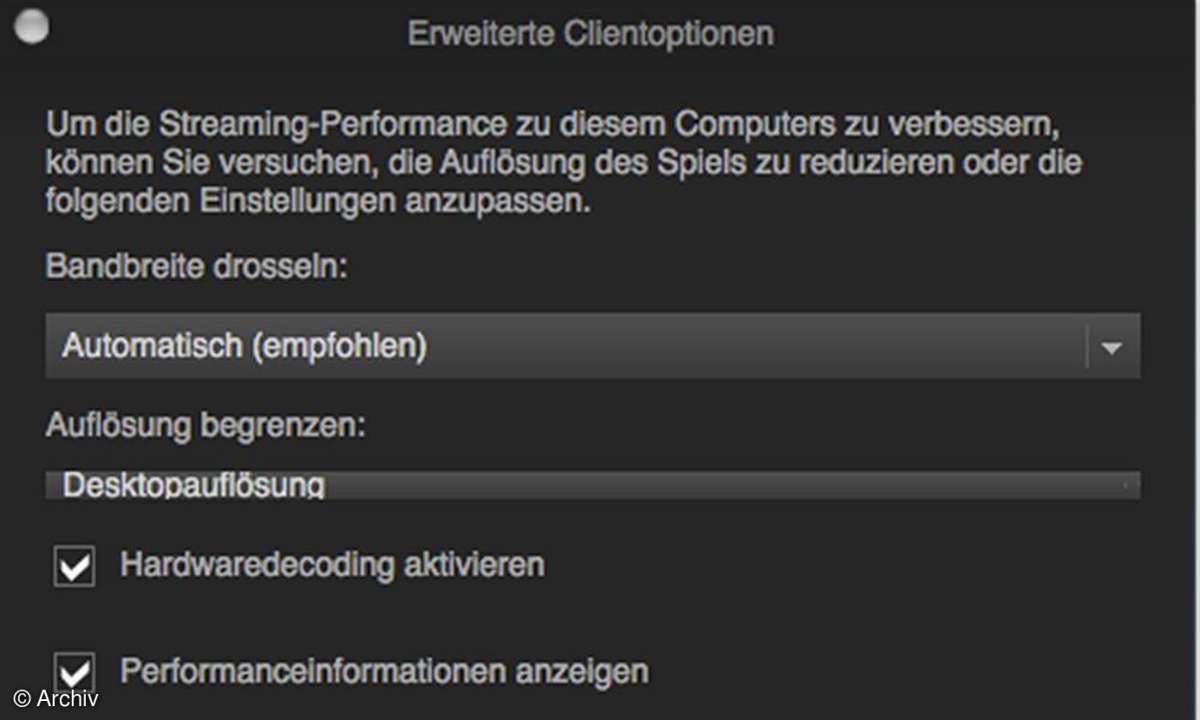
Steam In-Home-Streaming
... erweiterten Einstellungen konnten wir außerdem das Hardwaredecoding aktivieren. Gerade am Anfang empfehlen wir, die Performanceinformationen einzublenden. Dann zeigt Ihnen Steam im Spiel an, wie es aktuell um die Qualität der Streaming-Verbindung bestimmt ist.